WinDirStat ile Grafik Veri Bloklarında Disk Alanı Kullanımını Kontrol Edin
Windows'ta her oturum açışınızda "disk alanı tükeniyor" istemini görmekten nefret ediyor musunuz? Biraz disk alanı kazanmak için gereksiz dosyaları sistemden kaldırabilmeniz için iyi bir temizleyici almalısınız. Ancak önemsiz dosyaları kaldırmak, diskinizin büyük bir bölümünü boşaltmak için yeterli değildir, muhtemelen diskinizin daha büyük bir bölümünü alan çok sayıda işe yaramaz klasörü ve dosyayı kaldırmanız gerekir. Disk alanı analizinin tüm ağır dosya ve klasörleri bulması için, WinDirStat senin için. Adının tam olarak ne yaptığını yapan ve sabit sürücünüzün kullanılan alanı için ayrıntılı istatistikler veren küçük bir uygulamadır. Tüm yerel sürücüleri analiz etmeyi içeren tam disk analizi yapabilir veya belirli bir sürücüyü seçmeyi seçebilirsiniz. WinDirStat, alan kullanımını grafiksel veri bloklarına çizerek, söz konusu sürücünün büyük bir kısmını alan dosyaları tanımlamanızı kolaylaştırır.
İlk kez çalıştırdığınızda, analiz edilecek sürücüleri belirlemenizi ister. Burada, sadece büyük klasörü değil küçük dosya ve veri parçalarını da kontrol etmek için tüm sabit sürücüyü seçebilirsiniz.
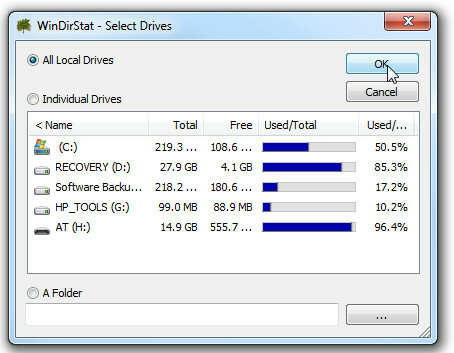
Seçildiğinde, kullanılan alan için belirtilen diskleri analiz etmeye başlar. Zaman, veri parçalanma derecesine ve disk hacmine bağlıdır. İşlem bittikten sonra, ana pencere her klasör için kullanılan alan histogramıyla klasör hiyerarşisini gösterir. Sağ kenar çubuğu, farklı dosya türleri için alan kullanımını görüntülemek üzere dosya uzantısı listesini tutar.
Ana pencerenin altında, tıklandığında klasörün boyutunu ve adını söyleyen grafiksel veri blokları bulunur. Burada, hangi dosyanın diskte bu kadar yer kapladığını görmek için büyük bir parçayı tıklayabilirsiniz.
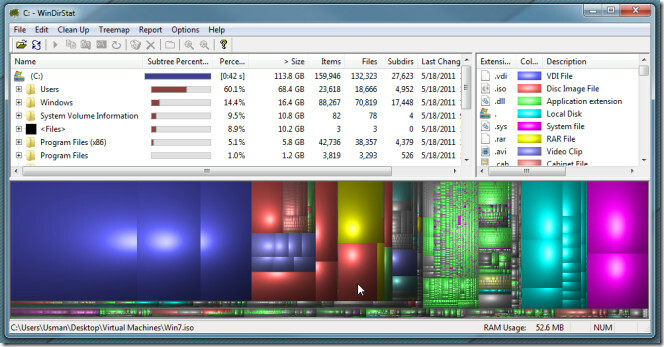
Uzantı listesi, birikimli disk alanı kullanımlarıyla birlikte diskte kaç video dosyasının olduğunu kolayca bulmanızı sağlar. Aşağıdaki ekran görüntüsünde, diske kaydedilmiş video dosyalarını temsil eden mor veri bloklarını görebilirsiniz.
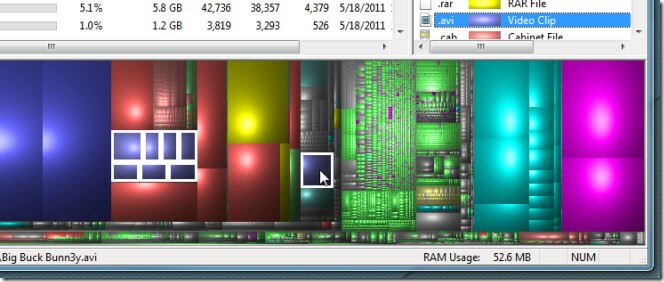
Yalnızca alan kullanımını göstermekle kalmaz, dosyaların sistemden güvenli bir şekilde silinmesine de izin verir. Geri dönüşüm kutusuna taşımak için ana pencerede listelenen klasörü sağ tıklamanız veya hemen parçalamanız yeterlidir. Ayrıca, doğrudan Windows Gezgini'nde açmak için yolunu kopyalayabilir, Windows Komut Satırı Yorumlayıcısında (CMD) açabilir ve özelliklerini görüntüleyebilirsiniz.
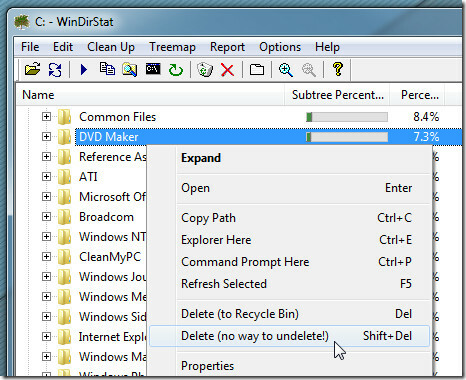
WinDirStat, disk alanı kullanımının hızlı analizini yapmak için en iyisi gibi görünüyor. Ancak, bir göz-şeker alanı kullanım analizörü arıyorsanız, Disk Alanı Fanı.
WinDirStat indir
Arama
Yakın Zamanda Gönderilenler
Konuşma WAV Metni: Metni Konuşmaya Kopyalayın ve WAV Dosyasına Kaydedin
Metin-Konuşma WAV kullanıcı tanımlı bit hızlarına göre herhangi bir...
Otomatik Çalıştırma Yöneticisi: Windows'da Otomatik Çalıştırma Özelliğini Devre Dışı Bırakma ve Yeniden Etkinleştirme
Bilgisayarınıza her taktığınızda veya yeni bir aygıt taktığınızda, ...
USBOblivion Kullanarak Önceden Bağlanmış USB Aygıtlarının Kaydını Silme
Günümüzde sık kullanılan veri aktarım araçlarından biri USB flash s...



